ב Power Query, באפשרותך למזג שתי עמודות או יותר בשאילתה. באפשרותך למזג עמודות כדי להחליף אותן בעמודה ממוזגת אחת, או ליצור עמודה ממוזגת חדשה לצד העמודות הממוזגות. ניתן למזג עמודות מסוג נתונים מסוג 'טקסט' בלבד. בדוגמאות אלה נעשה שימוש בנתונים הבאים.
עצה מומלץ ליצור עמודה חדשה ולשמור את העמודות המקוריות כדי שתוכל למנוע בצורה טובה יותר שגיאות רענון שעשויות להתרחש בהמשך הדרך.
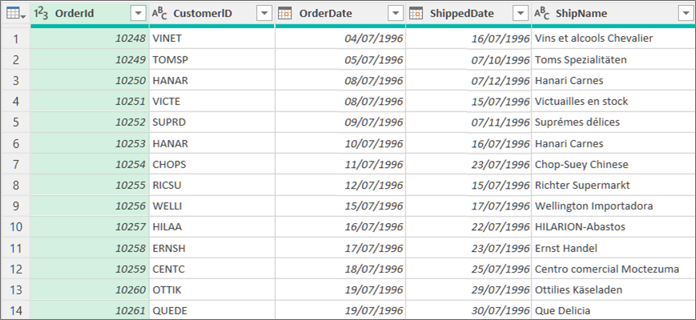
בעת מיזוג עמודות, העמודות שנבחרו מוגדרות לעמודה אחת שנקראת 'ממוזג'. שתי העמודות המקוריות אינן זמינות עוד.
בדוגמה זו, אנו ממזגים OrderID ו- CustomerID.
-
כדי לפתוח שאילתה, אתר שאילתה שנטען בעבר עורך Power Query, בחר תא בנתונים ולאחר מכן בחר שאילתה > ערוך. לקבלת מידע נוסף, ראה יצירה, טעינה או עריכה של שאילתה ב- Excel.
-
ודא שהעמודות שברצונך למזג הן סוג הנתונים 'טקסט'. במידת הצורך, בחר את העמודה ולאחר מכן בחר המר> סוג נתונים > טקסט.
-
בחר שתי עמודות או יותר שעליך למזג. כדי לבחור יותר מעמודה אחת באופן רציף או לא רציף, הקש Shift+לחיצה או CTRL+לחיצה על כל אחת מהעמודות הבאות.
סדר הבחירה מגדיר את סדר הערכים הממוזגים. -
בחר המר> מזג עמודות.
-
בתיבת הדו-שיח מיזוג עמודות, ציין מפריד להוספה בין כל עמודה ממוזגת. באפשרותך לבחור מתוך ערכי הפרדה מוגדרים מראש או לציין ערך מפריד מותאם אישית.
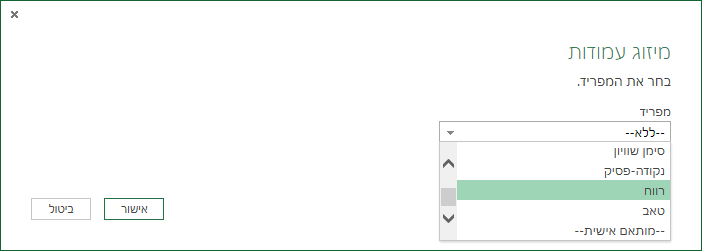
-
בחר אישור.
Result
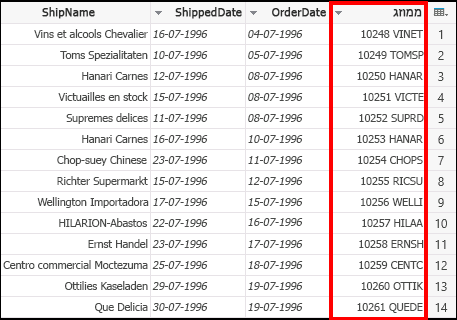
באפשרותך לשנות את שם העמודה הממוזגת כך שהיא משמעותית יותר לך. לקבלת מידע נוסף, ראה שינוי שם עמודה.
באפשרותך להוסיף עמודה מותאמת אישית לטבלת השאילתות ולהשתמש בעמודה מותאמת אישית כדי למזג באופן יעיל שתי עמודות או יותר. במקרה זה, העמודות הממוזגות עדיין זמינות יחד עם העמודה הממוזגת החדשה בטבלת השאילתה.
בדוגמה זו, אנו ממזגים OrderID ו - CustomerID מופרדים באמצעות תו רווח.
-
כדי לפתוח שאילתה, אתר שאילתה שנטען בעבר עורך Power Query, בחר תא בנתונים ולאחר מכן בחר שאילתה > ערוך. לקבלת מידע נוסף, ראה יצירה, טעינה או עריכה של שאילתה ב- Excel.
-
ודא שהעמודות שברצונך למזג הן מסוג הנתונים 'טקסט'. בחר המרה > שנה סוג > טקסט.
-
בחר הוסף עמודה> מותאמת אישית. תיבת הדו-שיח עמודה מותאמת אישית מופיעה.
-
ברשימה עמודות זמינות , בחר את העמודה הראשונה ולאחר מכן בחר הוסף. באפשרותך גם ללחוץ פעמיים על העמודה הראשונה. העמודה מתווספת לתיבה נוסחת עמודה מותאמת אישית מיד לאחר סימן השוויון (=).
עצה בתיבה נוסחת עמודה מותאמת אישית, הקש Ctrl + רווח כדי להציג עמודות ורכיבים אחרים של נוסחאות. -
בתיבה נוסחת עמודה מותאמת אישית, הזן תו אמפרסנד (&) לאחר העמודה הראשונה שהוספת.
האופרטור אמפרסנד (&) משמש לשילוב ערכים Power Query באופן דומה ל- Excel. -
באפשרותך לציין מפריד נוסף, לדוגמה תו רווח, על-ידי הזנת " " אחרי תו אמפרסנד (&).
-
בתיבה נוסחת עמודה מותאמת אישית, הזן תו אמפרסנד (&) אחר אחרי תו הרווח.
-
ברשימה עמודות זמינות , בחר את העמודה השניה ולאחר מכן בחר הוסף. באפשרותך גם ללחוץ פעמיים על העמודה השניה.
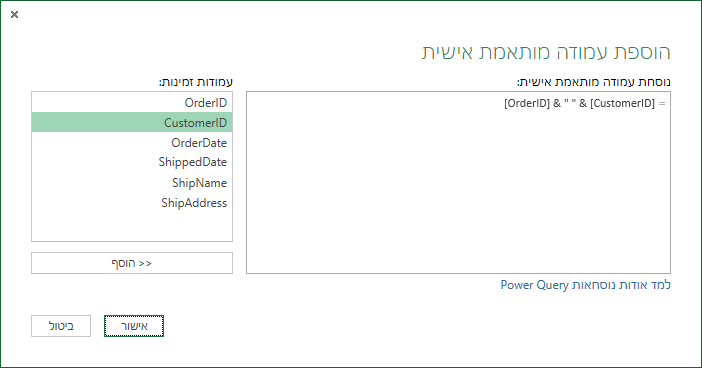
-
בחר אישור.
תוצאה
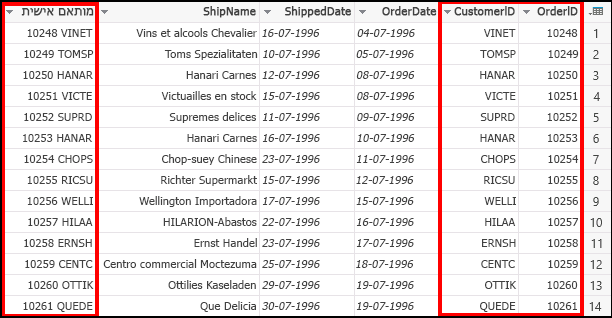
באפשרותך לשנות את שם העמודה המותאמת אישית כך שהיא תותאם לך באופן משמעותי יותר. לקבלת מידע נוסף, ראה שינוי שם עמודה.










